Tabla de contenido
Excel barra de desplazamiento es una herramienta de navegación integral y esencial para hojear rápidamente a través de largos pasajes de la ventana de hoja de cálculo. Cuando se trata de Excel, ahora es una parte crucial. Sin embargo, en los últimos tiempos algunos usuarios que experimentan que la barra de desplazamiento inferior falta en la ventana de hoja de cálculo de Excel, ¿Cómo nos las arreglamos para resolver el problema de la barra de desplazamiento que falta en Excel se discutirá aquí con una adecuadaexplicación.
7 Posibles Soluciones para la Ausencia de la Barra de Desplazamiento Inferior en Excel
Vamos a presentar 7 soluciones en total sobre cómo podemos resolver el problema de la falta de la barra de desplazamiento inferior. Todas ellas con explicaciones visuales y ejemplos.
Solución 1: Modificar las opciones de Excel
La barra de desplazamiento puede faltar en algunos casos por haberla deshabilitado en la opción avanzada, sólo tenemos que habilitarla siguiendo el mismo proceso.
Pasos
- Al principio, fíjese en que ahora falta la barra de desplazamiento inferior por encima del Ver botones.

- A continuación, haga clic en Archivo.
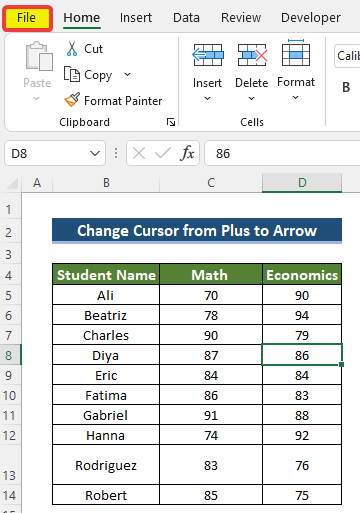
- A continuación, en el panel inicial, haga clic en el botón Opciones.

- Luego, en el nuevo Opciones de Excel vaya a Avanzado .
- A continuación, desde el Avanzado Tengo que... Opciones de visualización para este libro.
- En el Avanzado grupo, el Mostrar barra de desplazamiento horizontal y Mostrar barra de desplazamiento vertical puede estar desmarcada.
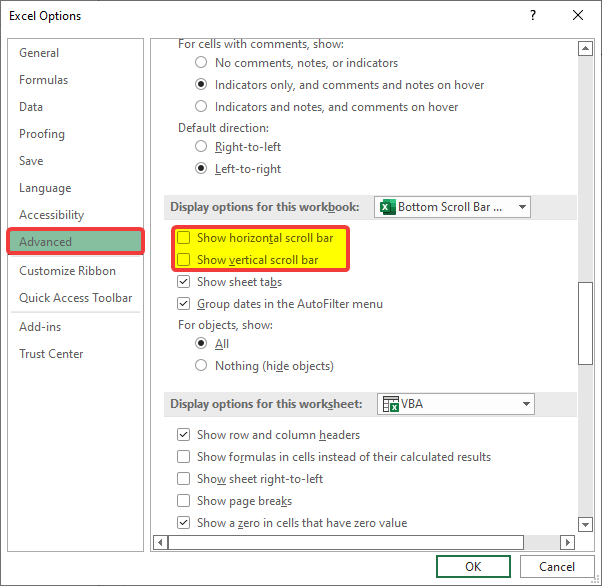
- Si es así, compruebe Mostrar barra de desplazamiento horizontal y Mostrar barra de desplazamiento vertical caja.
- Haga clic en OK después de esto.
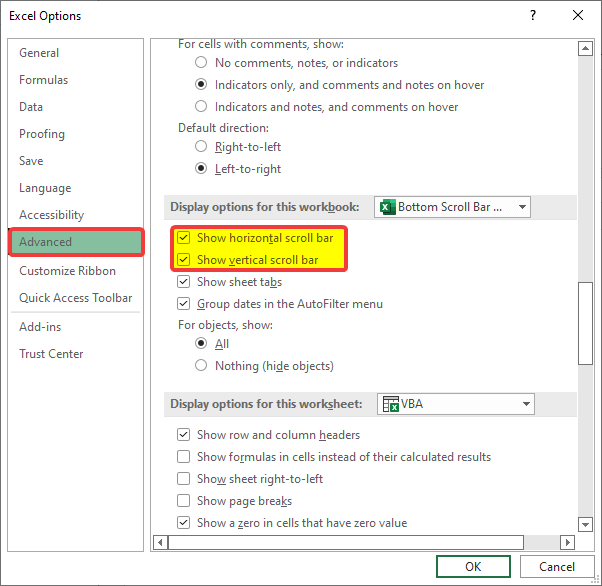
- Después de pulsar DE ACUERDO, observará que la barra de desplazamiento vuelve a estar encima de los botones de vista.

Read More: Cómo crear una barra de desplazamiento vertical en Excel (paso a paso)
Solución 2: Activar la opción Mosaico desde el comando Organizar todo en la pestaña Ver
Aunque la barra de desplazamiento está activada en el Avanzado la barra de desplazamiento inferior podría seguir oculta debido a la falta de reordenación de las fichas en las hojas de trabajo. Desde las opciones Ver podemos cambiar fácilmente la disposición de Azulejos .
Pasos
- En primer lugar, desde el Ver vaya a la pestaña Windows grupo.
- A continuación, haga clic en el botón Organizar todo mando.
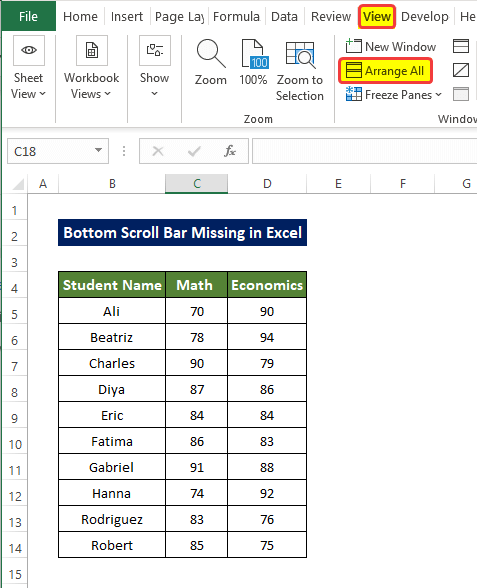
- Entonces habrá una nueva ventana como Ordenar ventanas.
- A continuación, haga clic en el botón Azulejos en el Organice grupo.
- Haga clic en OK después de esto.
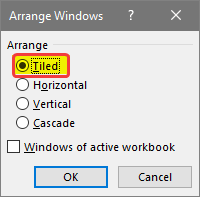
- Como resultado, verás que ha aparecido una barra de desplazamiento horizontal.

Read More: Cómo ajustar la barra de desplazamiento en Excel (5 métodos eficaces)
Solución 3: Ampliar la barra de desplazamiento inferior
Cuando la barra de desplazamiento inferior está minimizada, la barra de desplazamiento horizontal puede resultar invisible aunque esté activa. Por ello, el usuario tiene que maximizar manualmente la barra de desplazamiento.
Pasos
- En primer lugar, tienes que fijarte en si la barra de desplazamiento tres puntos se muestra o no.
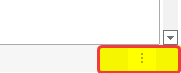
- Si el icono de tres puntos está ahí, arrástrelo hacia la izquierda.
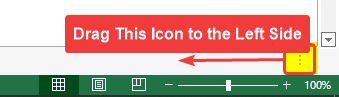
- Entonces verá que la barra de desplazamiento horizontal o inferior está disponible a continuación.

Read More: [¡Corregido!] La barra de desplazamiento horizontal de Excel no funciona (8 posibles soluciones)
Solución 4: Maximizar la ventana de Excel
Debido a las limitaciones de espacio, la visión de la barra de desplazamiento inferior puede ser limitada. Los usuarios deben redimensionar manualmente y de forma correcta sus ventanas para que quepa la barra de desplazamiento.
Pasos
- Observe que la barra de desplazamiento horizontal inferior no se muestra correctamente.
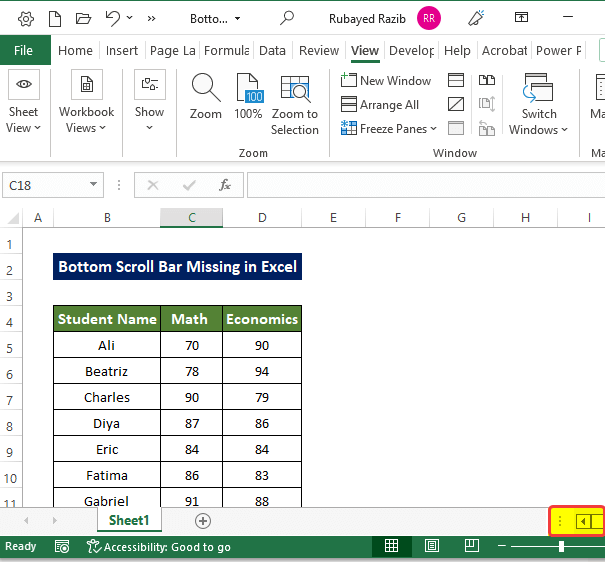
- Ahora, para una mejor visibilidad, haga clic en el botón Maximice en el botón Botón de control.
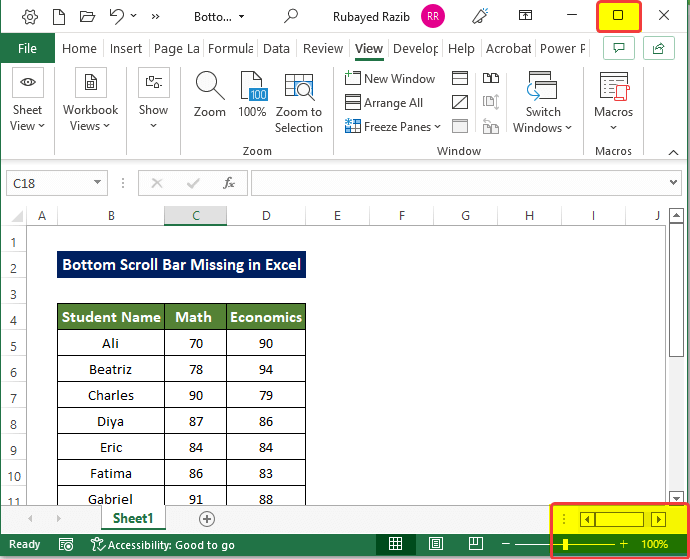
- Después de pulsar el botón Maximice verá correctamente la barra de desplazamiento horizontal.

Solución 5: Restaurar la barra de desplazamiento inferior desde el menú contextual
En algunos casos, la ventana de aplicación restaurada puede resolver el problema de que no se muestre la barra de desplazamiento inferior.
Pasos
- Para restaurar la ventana de la aplicación, en primer lugar, debe hacer clic con el botón derecho del ratón en el nombre del título en la parte superior del libro de Excel.
- Tras hacer clic con el botón derecho, aparecerá un pequeño menú contextual.
- En el menú contextual, haga clic en el botón Maximizar.
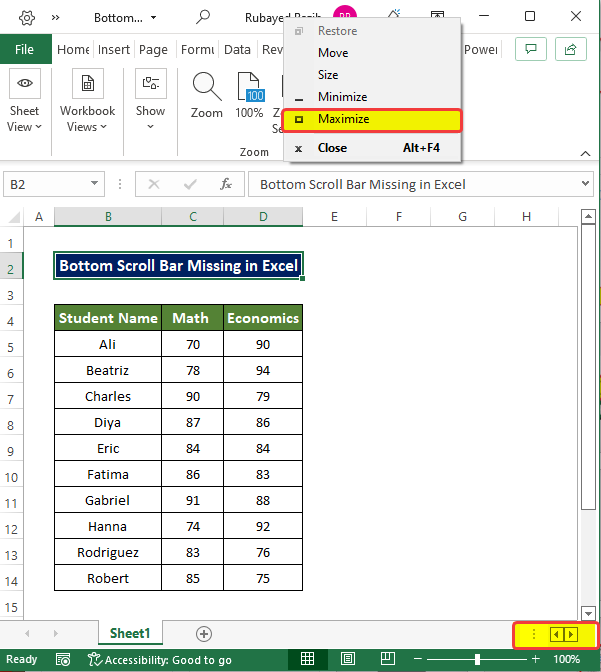
- Tras hacer clic en el botón Maximice notarás que la ventana se ha expandido, pero la barra de desplazamiento inferior es demasiado pequeña para notarla.
- Justo después de que se expanda la ventana de Excel, haga clic con el botón derecho del ratón sobre ella y haga clic en el botón Restaurar del menú contextual.
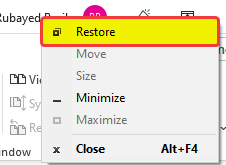
- Después de hacer clic en Restaurar ahora verás que la barra de desplazamiento inferior se ve bastante bien.

Solución 6: Active la opción de ocultación automática de la barra de desplazamiento
Las opciones de la barra de desplazamiento de Microsofts en la configuración de pantalla a veces pueden crear problemas para Excel. Ajustar la configuración puede resolver el problema inmediatamente.
Pasos
- Al principio, haga clic en el botón Inicio en la barra de tareas.
- A continuación, haga clic en el botón Ajustes icono.

- A continuación, se abre la ventana de configuración.
- En la ventana de configuración, haga clic en el botón Barra de búsqueda y busque Ajustes de pantalla de fácil acceso .
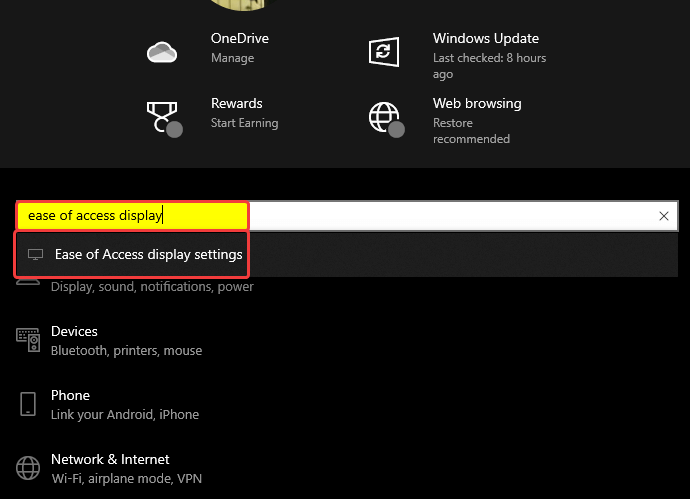
- Justo después, se abrirá una nueva ventana llamada Mostrar opciones.
- En esa ventana, gire el botón Ocultar automáticamente la barra de desplazamiento en Windows apagado, si se ha encendido antes.
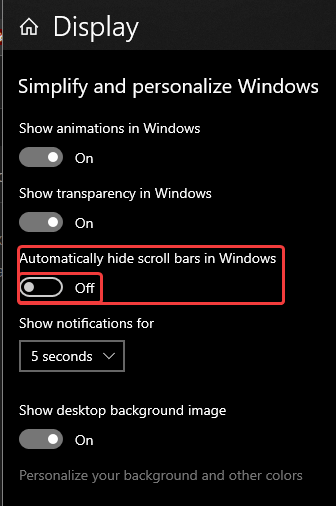
A continuación, observará que la barra de desplazamiento vuelve a estar en la parte inferior de la hoja de cálculo de Excel.

Solución 7: Reparar Microsoft Office
Reparación rápida es considerado como la solución tipo jack of trade para cualquier tipo de problema relacionado con Excel. Este problema de la barra de desplazamiento inferior no es una excepción.
Pasos
- En primer lugar, vaya a la página Inicio y luego al menú Ajustes .
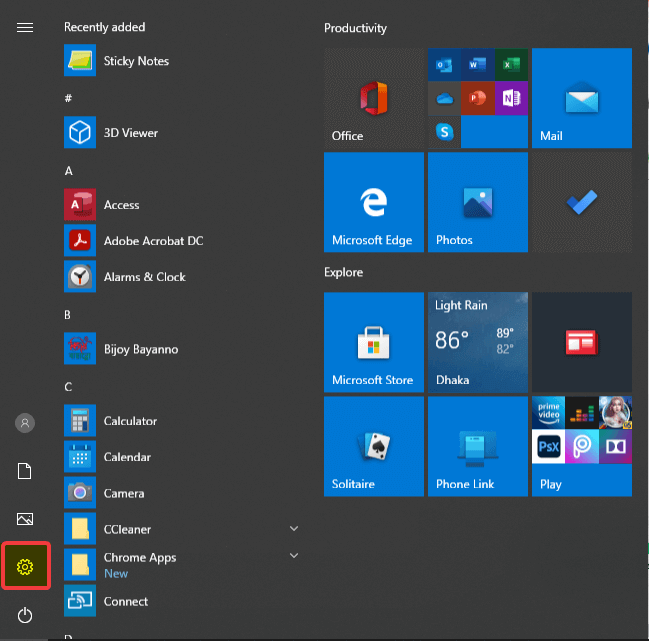
- Luego, en el Ajustes haga clic en el botón Aplicaciones opciones.
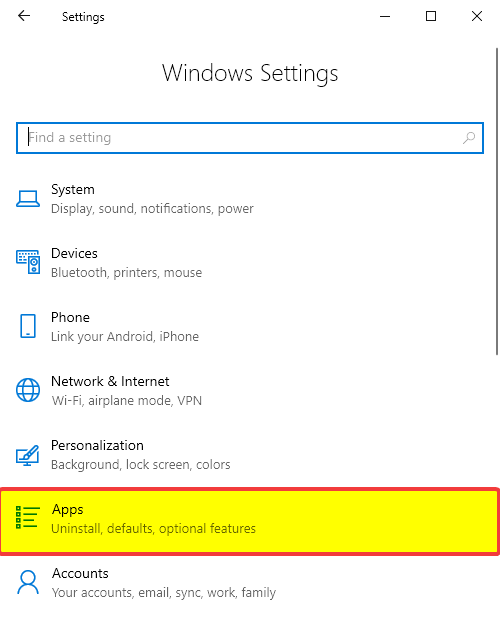
- A continuación, en el Aplicaciones y características busque el icono Oficina en la barra de búsqueda.
- A continuación, haga clic en la versión del MS Office instalado en su pc y luego haga clic en Modificar.
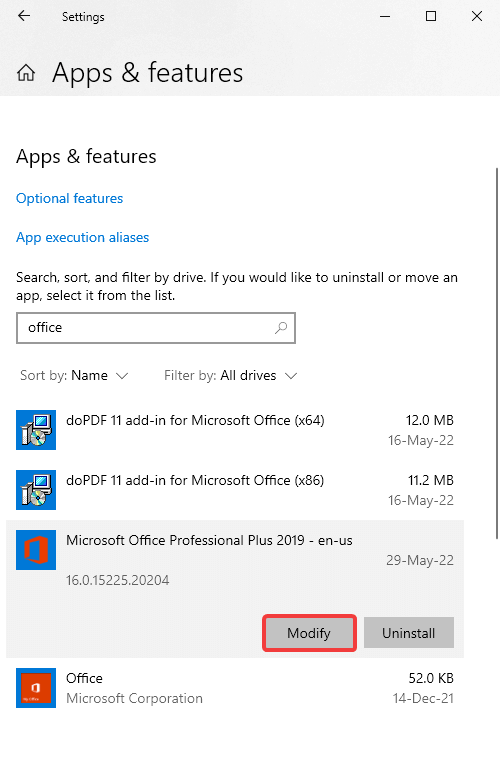
- Tras hacer clic en modificar, aparecerá una nueva ventana llamada ¿Cómo le gustaría reparar sus programas de Office? .
- A continuación, seleccione Reparación rápida, y haga clic en Reparación.
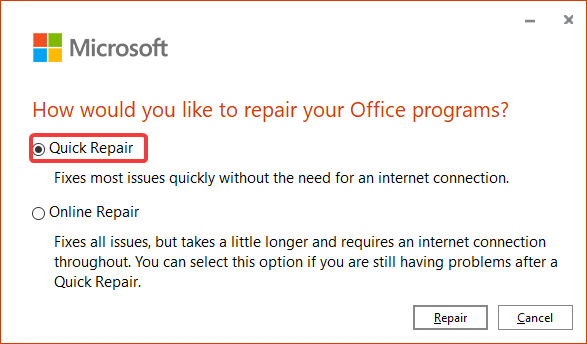
- Ahora aparece una nueva barra de desplazamiento debajo de la hoja de cálculo, justo encima de los botones de vista.
Read More: [¡Solucionado!] La barra de desplazamiento no funciona en Excel (5 soluciones fáciles)
Conclusión
En resumen, el problema de la "falta de la barra de desplazamiento inferior en Excel" se resuelve aquí de 7 maneras diferentes. Empezando por el uso de la función Habilitación desde la opción avanzada, luego reordenar los Tiles, maximizar, redimensionar y restaurar la ventana de la aplicación. Finalmente mostrando la opción de reparación rápida del Excel.
Siéntase libre de hacer cualquier pregunta o comentario a través de la sección de comentarios. Cualquier sugerencia para la mejora de la ExcelWIKI comunidad será muy apreciable.

